Oefening: uw Azure DevOps-omgeving opschonen
U bent klaar met de taken voor deze module. Hier gaat u uw Azure-resources opschonen, het werkitem verplaatsen naar de Gereed status in Azure Boards en uw Azure DevOps-omgeving opschonen.
Belangrijk
Deze pagina bevat belangrijke opschoonstappen. Opschonen helpt ervoor te zorgen dat u geen gratis buildminuten meer hebt. Het helpt er ook voor te zorgen dat er geen kosten in rekening worden gebracht voor Azure-resources nadat u deze module hebt voltooid.
Azure resources opschonen
Hier verwijdert u uw Azure App Service-instanties. De eenvoudigste manier om dit te doen, is door de ouder-resourcegroep te verwijderen. Als u een resourcegroep verwijdert, worden alle resources in die groep verwijderd.
Uw resourcegroep opschonen:
Ga naar de Azure Portal en meld u aan.
Selecteer in de menubalk Cloud Shell. Wanneer u hierom wordt gevraagd, selecteert u de Bash--ervaring.

Voer het volgende
az group deletebevel uit om de resourcegroep te verwijderen die u in dit onderdeel gebruikte: tailspin-space-game-rgaz group delete --name tailspin-space-game-rgWanneer u hierom wordt gevraagd, voert u y- in om de bewerking te bevestigen.
Voer als optionele stap, nadat de vorige opdracht is voltooid, de volgende
az group listopdracht uit.az group list --output tableU ziet dat de resourcegroep tailspin-space-game-rg- niet meer bestaat.
De pijplijn uitschakelen of uw project verwijderen
Elke module in dit leertraject bevat een sjabloon. U kunt de sjabloon uitvoeren om een schone omgeving te maken voor de duur van de module.
Als u meerdere sjablonen uitvoert, beschikt u over meerdere Azure Pipelines-projecten. Elk project verwijst naar dezelfde GitHub-opslagplaats. Met deze installatie kunnen meerdere pijplijnen worden uitgevoerd telkens wanneer u een wijziging naar uw GitHub-opslagplaats pusht. Dit kan ertoe leiden dat u geen gratis buildminuten meer hebt op onze gehoste agents, dus het is belangrijk om uw pijplijn uit te schakelen of te verwijderen voordat u verdergaat met de volgende module.
Kies een van de volgende opties.
Optie 1: De pijplijn uitschakelen
Schakel de pijplijn uit zodat er geen verdere buildaanvragen worden verwerkt. U kunt de buildpipeline later opnieuw inschakelen als u dat wilt. Kies deze optie als u uw DevOps-project en uw build-pijplijn wilt behouden voor toekomstig gebruik.
De pijplijn uitschakelen:
Navigeer in Azure Pipelines naar uw pijplijn.
Selecteer in het dropdownmenu Instellingen:
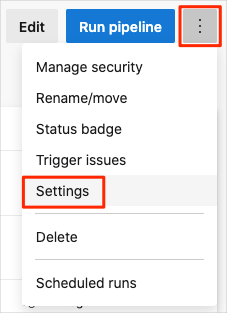
Selecteer onder Verwerking van nieuwe uitvoeringsaanvragende optie Uitgeschakelden selecteer vervolgens Opslaan.
Uw pijplijn verwerkt geen buildaanvragen meer.
Optie 2: Het Azure DevOps-project verwijderen
U kunt uw Azure DevOps-project ook verwijderen, inclusief de inhoud van Azure Boards en uw build-pijplijn. In toekomstige modules kunt u een andere sjabloon uitvoeren die een nieuw project start vanaf het punt waar deze module eindigt. Kies deze optie als u uw DevOps-project niet nodig hebt voor toekomstig gebruik.
Het project verwijderen:
Navigeer in Azure DevOps naar uw project. Eerder raden we u aan dit project Space Game - web - Niet-functionele testste noemen.
Selecteer Project-instellingen in de onderste hoek.
Selecteer onderaan het gebied Projectdetails de optie Verwijderen.
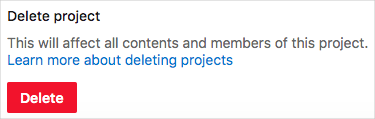
Voer in het venster dat wordt weergegeven de projectnaam in en selecteer verwijderen opnieuw.
Uw project is nu verwijderd.